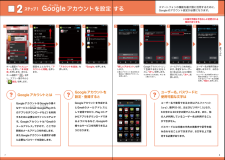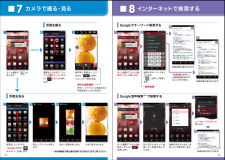Q&A
取扱説明書・マニュアル (文書検索対応分のみ)
"方法"19 件の検索結果
"方法"50 - 60 件目を表示
全般
質問者が納得黒で表示される絵文字とはなんですか?
★■●
↑こんなやつですか?これは絵文字とは言いません。記号です。
絵文字ではないので絵文字パレットには表示させられません。
補足より
私のスマホ(ドコモ)ではウサギで変換しても出ないですし、猫は とかカラフルな奴しかでません。
こういう白黒なら絵文字の中にありますが違いますよね?
すいません。わかりません。
4378日前view75
全般
質問者が納得本体からSDカードに移動するのはSHツールというアプリが入ってると思いますのでそちらからコンテンツマネージャーを選び右上の保存先から本体を選びます。
すると本体に保存されてる画像が出てくると思います。
コピーしたい画像を選び長押しするとメニューが出るので移動・コピーを選びSDへ移動を選んで下さい。
ブラウザ以外からのダウンロードした画像の保存先の変更はあまりわからないです。
だいたいはその使ってるアプリに設定があると思います。
4485日前view247
全般
質問者が納得スマホではテレビ電話は利用できません。ただ、Skypeというアプリを使えば似たような機能は利用可能です。
4544日前view18
全般
質問者が納得それは、多分SPモードメールアプリが原因の可能性が・・・
もしくは、メールデータに原因があるかも・・・
結局は、切り分けができないんですよね。
故障受付でメーカー点検出すと、多分、マスタークリア(初期化)されるかと・・・
4524日前view275
全般
質問者が納得初期化してみたらどうですか?
画像などはPCやSDにバックアップとってからしてください!
4378日前view53
全般
質問者が納得たぶん「1回のみ」ではなく「常時」を押してしまったんだと思います。firefoxをアンインストールして、ダウンロードし直すか、設定の[アプリ]を開いて[アプリの設定をリセットする]
で直ると思います(メニューボタンを押すと出てくるかも)
ただし、アプリの設定をリセットすると、もしアプリごとに設定してることがあったら、それもリセットされるので注意してください。
私の使っている機種は違うので間違ってるかもしれません。
4353日前view92
全般
質問者が納得やってみないと判りませんが・・・。
出来る可能性もありますが、出来ない可能性もあります。
「スマホ」と「HDMIキャプチャ機器」は相性が悪いです。
私の知る限りは…ですけどね。
解像度の問題だったりするようです。
スマホをPC経由で配信したい場合は、
専用の「ミラーリングケーブル」というのを使った方が良いかもしれません。
または、USBケーブルと有料スマホアプリで出来るものも有るようです。
PS3をMonsterX U3.0Rでキャプチャする場合は、2つ注意が有ります。
PS3のHDMIは、HDCPのせ...
4059日前view119
全般
質問者が納得その用途でSH-02Eとか「ものすごく高くてもったいない買い物」です。
一番安上がりなのは、ヤフオクとかで型落ち機種の本体だけ購入して、
http://www.bmobile.ne.jp/aeon/
みたいな月1000円くらいのsim契約してスマホに挿す。
そしたら本体代金10000円台+月額1000円程度です。
4606日前view127
SH-02E_J_01.fm[0/25] ~~~~~~~~~~~はじめに「SH-02E」をお買い上げいただきまして誠にありがとうございます。ご使用の前やご利用中に、本書をお読みいただき、正しくお使いください。操作方法を確認するクイックスタートガイド(本体付属品)基本的な機能の操作について説明しています。取扱説明書(本端末のアプリケーション)機能の詳しい案内や操作について説明しています。ホーム画面で[R]/[取扱説明書]ヘルプの表示:[z]/[ヘルプ]※アンインストールした場合は、Google PlayTMからダウンロードできます。ホーム画面で[R]/[Playストア]/[?]/キーワード入力欄に「取扱説明書」と入力/[U]/[SH-02E 取扱説明書] からインストールしてください。取扱説明書(PDFファイル)機能の詳しい案内や操作について説明しています。ドコモのホームページでダウンロード(http://www.nttdocomo.co.jp /support/trouble/manual/download/index.html ) ※URLおよび掲載内容については、将来予告なしに変更することがあります。?本...
●「Xi」、「 F O M A 」 、「 i モ ー ド 」 、「 s p モ ー ド 」 、「 お サ イ フ ケ ー タ イ 」、「 d メ ニ ュ ー 」、「 d マ ー ケ ッ ト 」、 「spモード」ロゴ 、「 d メ ニ ュ ー 」ロゴ、「 d マ ー ケ ッ ト 」ロゴは株式会社NTTドコモの商標または登録商標です。●「microSD」、「microSDHC」および「microSDXC」 はSDアソシエ一ションの商標で す。 ●「Google」、「Google」ロゴ、 「Google音声検索 」、「Android」、「Google Play」、「Google Play」ロゴ、「Gmail」はGoogle Inc.の商標または登録商標 です。 ●「Wi-Fi」は、Wi-Fi Allianceの登録商標で す。 ●「AQUOS」、「AQUOS PHONE」は 、シャープ株式会社の登録商標または商標です。 ●「NOTTV」は、株式会社mmbiの登録商標で す。●「モバキャス」は、株式会社ジャパン・モバイルキャスティングの商標です。●その他掲載されている会社名、商品名は各社の商標または登録商標です。 ...
4SH-02E_J_01.fm[4/25]目次/注意事項?本端末は、データの同期や最新のソフトウェアバージョンをチェックするための通信、サーバーとの接続を維持するための通信など一部自動的に通信を行う仕様となっています。また、アプリケーションのダウンロードや動画の視聴などデータ量の大きい通信を行うと、パケット通信料が高額になりますので、パケット定額サービスのご利用を強くおすすめします。?お客様がご利用のアプリケーションやサービスによっては、Wi-Fi接続中であってもパケット通信料が発生する場合があります。?本端末のソフトウェアを最新の状態に更新することができます(nP.71)。?本端末は、OSのバージョンアップにより機能が追加されたり、機能の操作方法が変更になったりすることがあります。この追加・変更に関する内容の最新情報は、ドコモのホームページにてご確認ください。?OSをバージョンアップすると、 古いOSバージョンで使用していたアプリケーションが使えなくなる場合や、意図しない不具合が発生する場合があります。?紛失に備え、画面のロックを設定し端末のセキュリティを確保してください。?万が一紛失した場合は、 Goog...
押す(タップ)/ 2回押す 長押し(ロングタッチ)はらう(フリック)なぞる(スライド)長押しして移動する(ドラッグ)指先で1回軽く押す。 指先ですばやく2回押す。 指先で長押しする。タッチパネル上をすばやく指先ではらう。 タッチパネルを指先で軽く触れたまま、縦や横へなぞる。タッチパネル上のアイコンやバーに指先で触れたまま、特定の位置までなぞる。タッチパネルに触れたまま2本の指先を縮める(閉じる)。タッチパネルに触れたまま2本の指先を広げる(開く)。トンットントンッ トントンッジー ジーサーッサーッスーッスーッズリズリ広げる(ピンチアウト)/縮める(ピンチイン)クニュービョッ ビョッタッチパネルの操作方法本冊子内では、docomo Palette UI の操作に基づき、下記の決まりで設定手順を紹介しています。押す・入力確認・完了スタートアップガイド 目次準備編基本操作編活用編p.28知っておくと便利な機能p.31よくあるご質問主なキーの名前とステータスバー1初期設定する2文字を入力する3自分の電話番号・spモードメールアドレスを表示する4電話をかける・受ける・切る5spモードメールのメールを 新規作成する・見る...
7SH-02E_J_01.fm[7/25]目次/注意事項ガソリンスタンドなど引火性ガスが発生する場所に立ち入る場合は必ず事前に本端末の電源を切り、充電をしている場合は中止してください。ガスに引火する恐れがあります。ガソリンスタンド構内などでおサイフケータイをご使用になる際は必ず事前に電源を切った状態で使用してください(NFC/おサイフケータイ ロックを設定されている場合にはロックを解除した上で電源をお切りください)。使用中、充電中、保管時に、異臭、発熱、変色、変形など、いままでと異なるときは、直ちに次の作業を行ってください。?電源プラグをコンセントやシガーライターソケットから抜く。?本端末の電源を切る。火災、やけど、けが、感電の原因となります。ぐらついた台の上や傾いた場所など、不安定な場所には置かないでください。落下して、けがの原因となります。湿気やほこりの多い場所や高温になる場所には、保管しないでください。火災、やけど、感電の原因となります。子供が使用する場合は、保護者が取り扱いの方法を教えてください。また、使用中においても、指示どおりに使用しているかをご確認ください。けがなどの原因となります。乳幼児の手の...
グーグルステップ1Googleアカウントを設定 する2スマートフォンの機能を最大限に活用するために、Googleのアカウント設定が必要になります。「新しいアカウント」を押します。※既にアカウントをお持ちの場合は、「既存のアカウント」を押します。「アカウントを追加」を押します。メールアドレスを作成します。希望するユーザー名(@gmail.comの前の部分)を入力し「次へ」を押します。ユーザー名が使用可能か確認しますので、お待ちください。※ユーザー名が使用できない場合は再度ユーザー名を入力するかユーザー名の候補を押し「再試行」を押します。次ペ ジへ画面を上になぞり、「アカウントと同期」を押します。Googleアカウン卜として登録する姓と名を入力し「次へ」を押します。※文字の入力方法は、P.13 をご覧ください。「Google」を押します。※本操作手順は予告なしに変更される 場合があります。Googleアカウントを設定・登録するとユーザー名、パスワードに使用可能な文字はGoogleアカウントを作成するとGmailのメールアドレスとして使用できたり、Playストアからアプリをダウンロードできるようになるなど、Goo...
spモードメールアプリをダウンロードするステップ22電話帳を移し替えるステップ32※赤外線通信での移し替えの方法はP.28をご覧ください。「アップデート」を 押します。画面を上になぞり、「ダウンロード」を押します。インストール完了後、「アプリ起動」を押します。ソフトウェア使用許諾契約書の内容を確認し「同意する」にチェックして「利用開始」を 押します。※【メッセージS(スペシャル)受信に関して】内容を確認しメッセージSを受け取る場合は「承諾する」にチェックを入れます。「ご利用にあたって(必読 )」を押し、ソフトウェア使用許諾契約書の内容を確認し「同意する」にチェックして「利用開始」を押します。※dマーケットを初めて利用する際に表示されます。アップデート内容を確認し「OK」を押します。spモードメールの画面が表示されたら完了です。ホーム画面で「 spモードメール」を押します。電話帳の「選択」を押します。利用許諾契約書の内容を確認し「同意する」を押します。「追加」または「上書き」を選んで「復元開始」を押します。※追加:登録済みの電話帳データに追加されます(元のデータは削除されません)。※上書き:登録済...
文字を入力する3前ページからの続きです。「 」を押すごとにかな・英字・数字の順に切り替わります。「 」を右になぞると1つ先の入力へ切り替わります。※12キーボード、 QWERTYキーボード共通● 入力した文字をコピーする・貼り付ける貼り付けたい文字入力欄を長押しし、「貼り付け」を押します。コピーした文字が貼り付けられます。「 」「 」で範囲を設定し、「 」を押します。コピーしたい文字を2回押すか、長押しします。すべて選択切り取り コピー貼り付け※12キーボード、QWERTYキーボード共通「 」を押します。※「 」を右にはらうと 連携・引用アプリ一覧が 表示されます。絵文字・記号・顔文字を入力する記号など入力したいリストを選択します。選択したリストのアイテム一覧から入力したい記号などを選択します。表示されていない記号などを入力するには「 」「 」を押します。「 」を押すと、元のキーボードの表示に戻ります。※ 入力欄によっては絵文字・デコメ絵文字が入力できません。デコメ絵文字リスト顔文字リスト絵文字リスト...
文字を入力する3文字入力欄が画面に表示されたとき、その欄を押すとキーボードが表示されます。※「 戻るキー」を押すと、キーボードが非表示になります。スマートフォンの文字入力は、タッチパネルに表示されるキーボードを使用します。12キーボードでは、次の2つの入力方式が使えます。画面の向きを変えることでも、12キーボードとQWERTYキーボードが切り替わります。● トグル入力今までお持ちの携帯電話と同様に、同じキーを連続して押すと、「あ」→「い」→「う」→「え」→「お」→「ぁ」・・・のように文字が替わります。「 」を押すと「ぉ」→「ぇ」→「ぅ」→「ぃ」→「ぁ」→「お」・・・のように逆順で文字が替わります。● フリック入力入力したい文字が割当てられたキーを押すと、キーの上に文字(フリックガイド)が表示されます。指を離さず目的の文字の方向になぞります。※「 設定キー」 >「各種設定」>「入力補助の設定」から、 フリック入力時もトグル入力を有効にするか設定できます。12 キーボードの入力方式■ その他の 切り替え方法「 」を押します。「入力方式を切替」を押します。「QWERTYキー...
カメラで撮る・見るインターネットで検索するここでは「ブラウザ」を押します。検索結果が表示されます。写真を撮る写真を見る検索結果が表示されます。検索結果が表示されます。「検索候補」を押しても検索結果を表示することができます。候補が表示されます。検索したい項目を押します。検索するキーワードを入力します。「 」を押して検索します。SH-02Eに向かって検索したい単語を話しかけます。Googleでキーワード検索するGoogle音声検索TMで検索するホーム画面で「クイック検索ボックス」の「 」を押します。ホーム画面で「クイック検索ボックス」を 押します。押すと、ギャラリーに保存された写真を見ることができます。最近の撮影履歴検索候補※赤外線通信で静止画を送信する方法はP.28をご覧ください。被写体に背面のレンズを向け、「 」を押してシャッターを切ります。画面を上になぞり、「Google」の中の「 ギャラリー」を押します。見たいアルバムを押します。見たい写真を押します。 大きく表示されます。1 2233 4 5ホーム画面で「 」を押します。画面を上になぞり、「エンタメ/便利ツール」の中...
- 1
- 2